
Haben Sie einen Fire TV oder Fire TV Stick, von dem Sie nicht viel Gebrauch machen? Jetzt ist es an der Zeit, sie abzuwischen und in ein billiges, kompaktes Plex-Gerät zu verwandeln.
Der Fire TV und der Fire TV Stick scheinen seit langem ein mächtiges Werkzeug zu sein, um etwas zu tun. Fire TV und Fire TV Stick verfügen über eine recht anständige Hardware (insbesondere zum Zeitpunkt ihrer Veröffentlichung), aber es ist viel zu schwierig, lokale Videodateien auf Ihrem Fire TV abzurufen, ohne ein Android-Entwickler-Kit und einige Tricks zur Installation von Drittanbietern zu verwenden Apps wie Kodi Media Center.
Anstatt durch diese Rahmen zu springen, können Sie jetzt mit Plex Media Sever auf Ihre lokalen Medien zugreifen. Wenn Sie Plex bereits verwenden, profitieren Sie von der großartigen einheitlichen Plex-Erfahrung, die Sie auf all Ihren anderen Geräten erhalten, einschließlich Ihrem Computer, Mobilgeräten und überall dort, wo Plex unterstützt wird.
Was du brauchst
Um dem heutigen Tutorial zu folgen, benötigen Sie nur ein paar Dinge. In erster Linie müssen Sie Plex Media Server bereits mit Ihrem Medien-Setup ausführen und einsatzbereit sein. Wenn Sie neu im Plex-Spiel sind, sollten Sie dies unbedingt tun Lesen Sie unser Tutorial zum ersten Einrichten des Plex Media Servers ebenso gut wie So halten Sie Ihre Plex-Medienbibliothek auf dem neuesten Stand .
VERBUNDEN: So richten Sie Plex ein (und sehen Sie sich Ihre Filme auf einem beliebigen Gerät an)
Neben einem sofort einsatzbereiten Plex Media Server benötigen Sie auch einen Fire TV oder Fire TV Stick - es spielt keine Rolle, welche Generation des Produkts Sie verwenden. Wir haben Plex bereits mit dem Stick der ersten Generation erfolgreich eingesetzt. Wenn Sie jedoch beide zur Hand haben, ist der Fire TV aufgrund der zusätzlichen Rechenleistung die bessere Wahl.
So installieren Sie den Plex Client auf Ihrem Fire TV
Um mit Plex auf Ihrem Fire TV zu beginnen, starten Sie einfach Ihr Gerät und wählen Sie das Menü „Suchen“ oben in der linken Navigationsleiste.
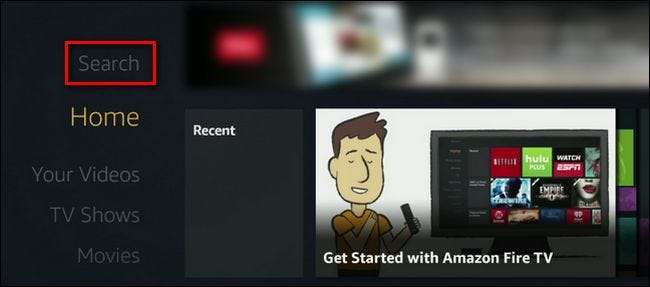
Suchen Sie nach Plex (dies ist das erste Ergebnis) und wählen Sie es aus.
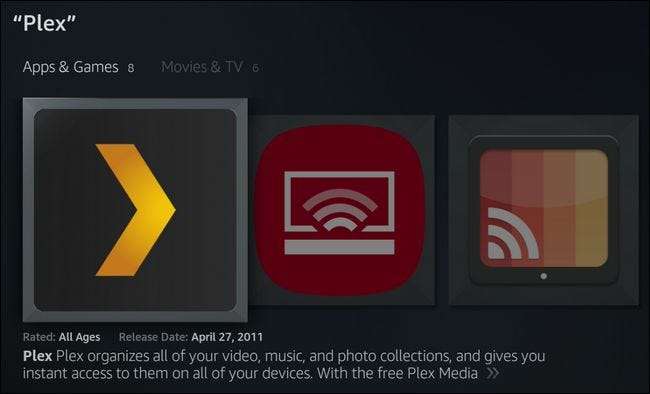
Klicken Sie im App-Menü auf "Download".
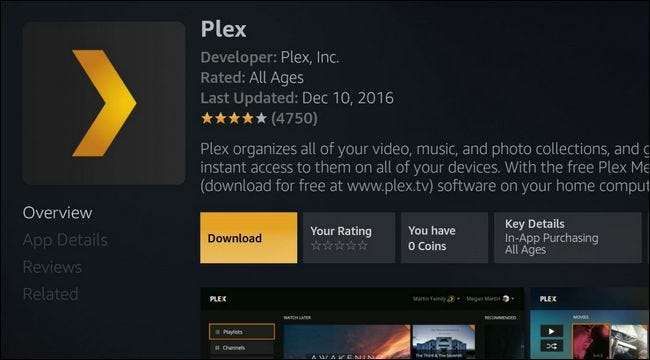
Nachdem die App heruntergeladen und installiert wurde, klicken Sie auf "Öffnen", um sie zu starten und den Anmelde- und Konfigurationsprozess zu starten. Der erste Schritt besteht darin, die Overscan-Einstellungen zu konfigurieren, die Sie über die Pfeiltasten auf Ihrer Fire-Fernbedienung vornehmen. Stellen Sie die Anzeige so ein, dass alle Pfeile sichtbar sind, und klicken Sie auf „Akzeptieren“.
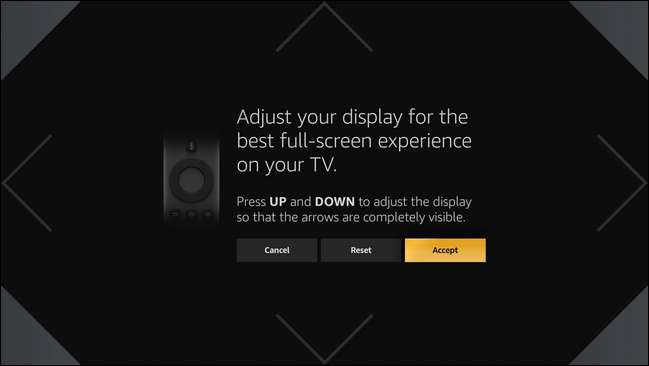
Sobald Sie Ihren Bildschirm kalibriert haben, werden Sie aufgefordert, sich anzumelden. Wählen Sie "Anmelden".
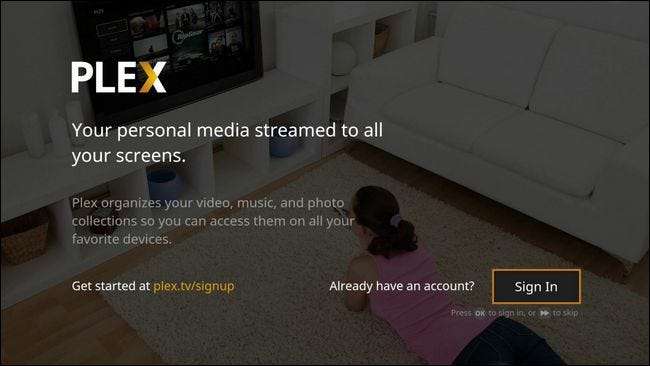
Eine Bildschirm-PIN wird angezeigt. Geben Sie es unter ein plex.tv/link um Ihren Plex-Client mit Ihrem Konto zu verknüpfen. Sobald die Verknüpfung hergestellt ist, werden Sie sofort in die Plex-Hauptoberfläche geleitet (siehe unten).
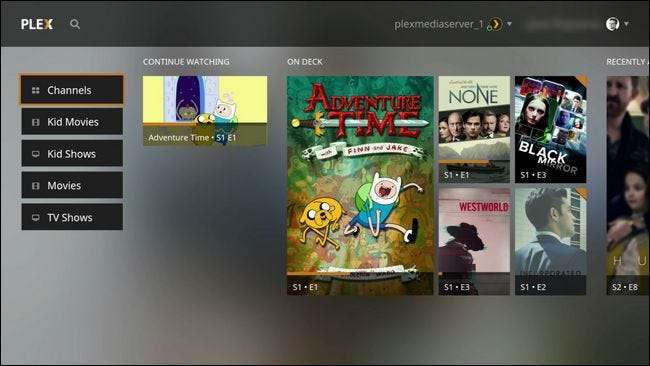
VERBUNDEN: So streamen Sie TV auf Ihrem Plex Media Center mit Plex-Kanälen
Hier können Sie Ihre Bibliotheken durchsuchen (hier als "Kinderfilme", "Kindersendungen", "Filme" und "Fernsehsendungen" angezeigt, Ihre Bibliotheksnamen können jedoch variieren) sowie Ihre Kanäle durchsuchen. Wenn Sie die Plex-Kanalfunktion noch nie verwendet haben, verpassen Sie Folgendes: Lesen Sie hier, wie Sie Streaming-Kanäle installieren und ansehen .
Fehlerbehebung bei der Wiedergabe
Unter idealen Bedingungen treten keine Probleme auf, und Sie können einfach mit dem Anschauen beginnen. Wenn Sie Probleme haben, können Sie jedoch einige Maßnahmen zur Fehlerbehebung ergreifen. Bevor wir anfangen, Plex die Schuld zu geben, schließen wir zunächst eine schlechte Verbindung im Allgemeinen aus. Bevor Sie anfangen, an den Plex-Einstellungen zu basteln, sollten Sie versuchen, andere Streaming-Videoinhalte (wie einige kostenlose Inhalte von Amazon Instant Video) abzuspielen, um sicherzustellen, dass es sich nicht um ein WLAN- oder Internetproblem handelt, das die Dinge in den Griff bekommt. Wenn das Video ohne Ruckeln oder seltsames Verhalten abgespielt wird, ist es Zeit, fortzufahren.
Die Standardeinstellungen auf dem Fire TV Plex-Client sind die idealen und sollten nur geändert werden, wenn Probleme auftreten. Um auf die Einstellungen zuzugreifen, wählen Sie Ihren Benutzernamen im Plex-Hauptbildschirm aus und klicken Sie darauf. Wählen Sie im Dropdown-Menü „Einstellungen“.

Navigieren Sie im Einstellungsmenü zum Abschnitt „Video“. Wir können hier einige Verbesserungen vornehmen, die dazu beitragen können, Probleme zu lösen oder zumindest zu isolieren. Wenn Sie allgemeine Wiedergabeprobleme haben, bei denen scheinbar nichts ohne Stottern abgespielt wird (und Sie schwaches WLAN ausgeschlossen haben), können Sie die "Lokale Qualität" auf eine niedrigere Einstellung ändern. Standardmäßig wird die ursprüngliche Auflösung des Videos abgespielt, Sie können es jedoch auf beispielsweise 4 Mbit / s / 720p herunterwählen, und Sie sollten eine Verbesserung feststellen. Beachten Sie, dass die meisten Benutzer normalerweise nur die Qualität für den Fire TV Stick und einstellen müssen nicht der Fire TV.
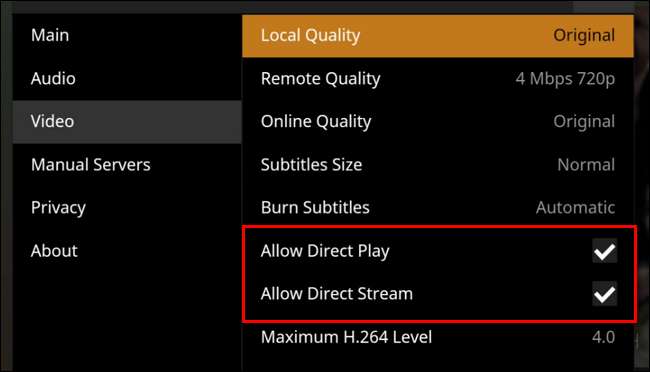
Ein weiterer Trick, den Sie ausprobieren können, um auszuschließen, ob das Format der Medienserverdatei der Schuldige ist oder nicht, besteht darin, "Direktes Abspielen zulassen" und "Direktes Stream zulassen" zu deaktivieren, um festzustellen, ob dies einen Unterschied macht. Beide Einstellungen sind unter normalen Bedingungen von großem Vorteil, da die Dateien direkt auf Ihrem Gerät abgespielt werden können, ohne dass auf der Serverseite eine CPU-schwere Transcodierung erforderlich ist. (Weitere Informationen zu diesen Einstellungen finden Sie im Plex-Wiki Hier .)
VERBUNDEN: So optimieren Sie Ihre Filme und Fernsehsendungen für eine reibungslose Plex-Wiedergabe
Wenn Sie diese Option deaktivieren, können Ihre Inhalte problemlos wiedergegeben werden. Dies ist möglicherweise eine praktikable Lösung. Wenn die zusätzliche Transcodierungslast für Ihren Server zu hoch ist, möchten Sie dies möglicherweise Optimieren Sie Ihre Medien vorab Für eine flüssigere Wiedergabe muss Ihr Server die umfangreiche Transcodierung nicht im laufenden Betrieb durchführen. Wenn Sie sich für eine Voroptimierung Ihrer Medien entscheiden, müssen Sie Direct Play und Direct Stream wieder aktivieren.
Der Fire TV und der Fire TV Stick sind vielleicht die Außenseiter in der Welt der Streaming-Plattformen (und vielleicht zu Recht), aber mit dem Zusatz von Plex können Sie den Staub von Ihren alten Geräten wegblasen und mehr Meilen aus ihnen herausholen.







